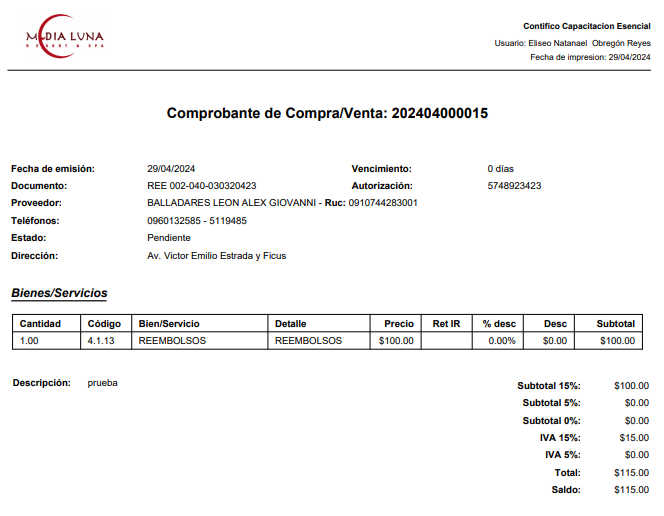Contífico te permite registrar los documentos de proveedor recibidos, sean físicos o electrónicos. En este caso, para poder registrar un comprobante de venta emitido por reembolso tipo proveedor, es necesario realizar los siguientes pasos:
Paso 1: Activar la opción de reembolso
Para activarla das clic en el ícono Mi Compañía ![]() , y luego la opción Otras Configuraciones y seleccionas la opción Permitir Reembolso de Gasto.
, y luego la opción Otras Configuraciones y seleccionas la opción Permitir Reembolso de Gasto.
Paso 2: Registrar el comprobante de venta emitido por reembolso tipo proveedor
Una vez que se ha ingresado todos soportes de los documentos a reembolsar, te diriges a la ruta Transacciones – Compra/Venta – Proveedores – ![]() .
.
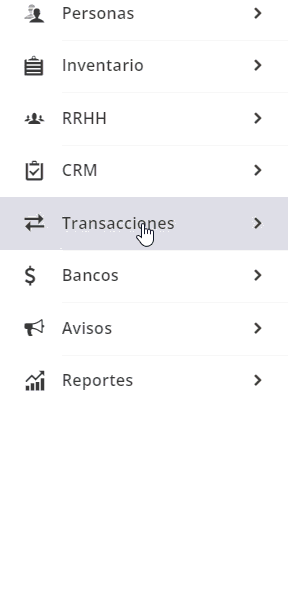
O también puedes hacer uso del ícono ![]() – Transacciones – Documento Físico.
– Transacciones – Documento Físico.
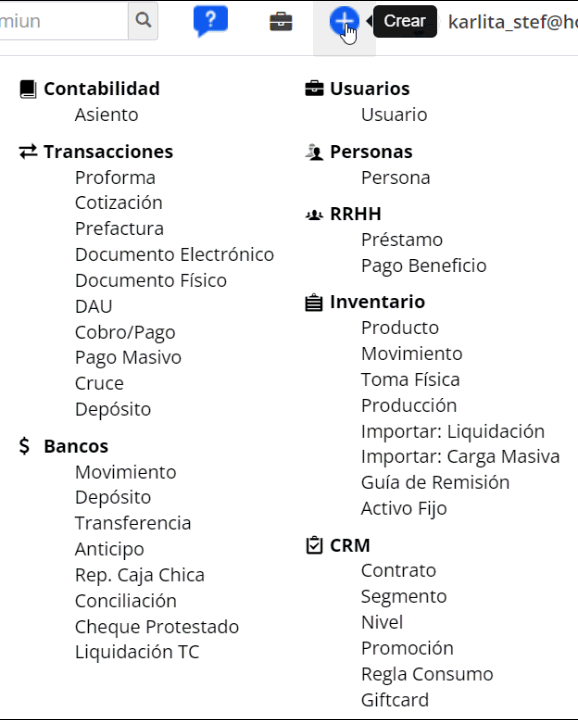
Una vez ingresamos por cualquiera de las dos rutas, el sistema muestra la pantalla de creación de documentos, en la sección Información del documento diligencias los siguientes campos:

- Fecha de Emisión: en este campo ingresas la fecha del documento que te están entregando. Este campo es obligatorio.
- Tipo de Documento: escoges Proveedor, en el primer casillero y en el segundo casillero podrás seleccionar el documento «Comprobante de venta emitido por reembolso» y en el tercer casillero, puedes seleccionar el código de sustento correspondiente al documento.
- Costos o Gastos Bienes y Servicios (código. 02).
- Gastos de Empleados (código 05).
- Costos o Gastos Inventario (código 07).
- # de Documento: registras el secuencial del documento de acuerdo que te entregan.
- Persona: el nombre de la persona a quien entrega el documento. Es decir, el nombre del proveedor.
Importante: puedes hacer uso del acceso directo para crear al proveedor, dando clic en el ícono ![]() .
.
- Autorización: digitas número de serie de autorización, que se encuentra en el documento recibido.
Importante: el número de autorización debe contener 10 en caso de ser física y 37 o 49 dígitos en caso de ser electrónica.
- Importación: puedes buscar y seleccionar un código de importación. Solo se habilita si cuentas con el módulo de importaciones.
- Referencia: campo opcional, breve detalle del documento, no se mostrará en el PDF del comprobante.
- Vencimiento: los días de vigencia o crédito del documento.
- Asumir IVA: únicamente lo visualizarás si tienes activa la opción «Enviar el IVA al gasto».
- Orden de Compra/Venta: puedes buscar y seleccionar una orden de compra previamente creada.
En la parte inferior seleccionas la pestaña Documentos a Reembolsar, dando clic en el ícono ![]() puedes ingresar el documento de soporte del reembolso.
puedes ingresar el documento de soporte del reembolso.
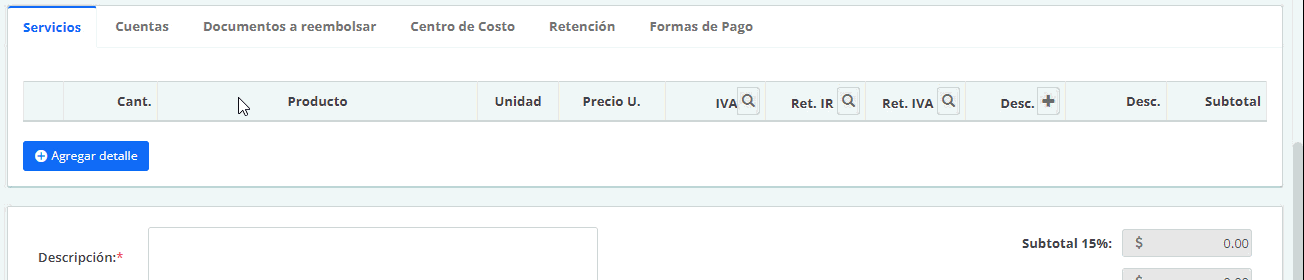
- Tipo Id. Proved.: seleccionas el proveedor del documento de soporte, tiene cédula, RUC o pasaporte.
- Identificación: número de identidad del proveedor.
- Tipo Doc.: escoges el tipo de documento del soporte del reembolso, como: factura, nota de crédito, nota de débito y demás.
- # Doc.: secuencial del documento de soporte para el reembolso.
- Autorización: número de autorización del comprobante.
- Fecha de Emisión: día, mes y año que tiene el documento del gasto del reembolso.
- Base 0: ingresas valor si el documento de soporte tiene IVA 0%.
- Base 15%: digitas el monto base del documento para calcular el IVA, en caso de poseerlo.
- Base no objeto: ingresas valor en caso de que el documento tenga valores que sean no objeto de IVA.
- Base exento: si el documento tiene valores exentos de IVA, aquí los ingresas.
- IVA: digitas el valor del IVA correspondiente del gasto.
- ICE: en caso de gravar ICE, ingresas el valor.
- Total: digitas el valor final del documento.
Importante: los datos y valores ingresados en la pestaña Documentos a reembolsar, son solo informativos.
Luego en la pestaña de «Cuentas» seleccionas la cuenta contable a utilizar con el valor respectivo del total de los documentos de reembolso.
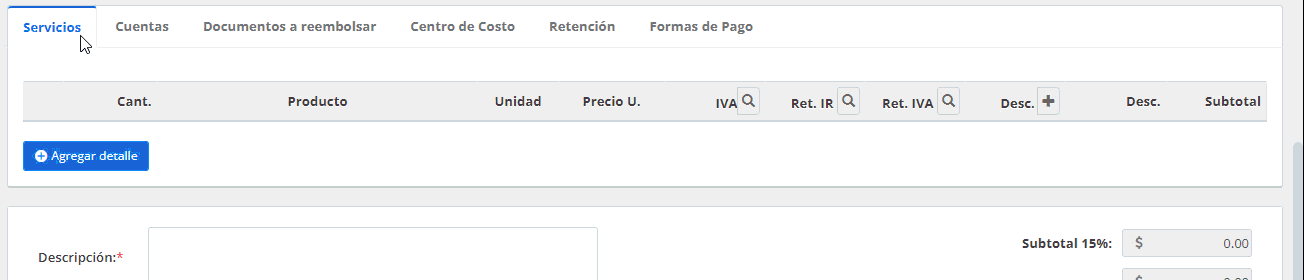
Adicional puedes hacer uso de las demás pestañas del documento como:
- Centro Costo: puedes direccionar a cada valor un centro de costo previamente creado.

- Retención: en caso de necesitar emitir una retención física o electrónica, en el momento de crear el documento, puedes ingresar los códigos de retención en la pestaña Productos o Cuenta y luego completar los datos en la pestaña Retención.
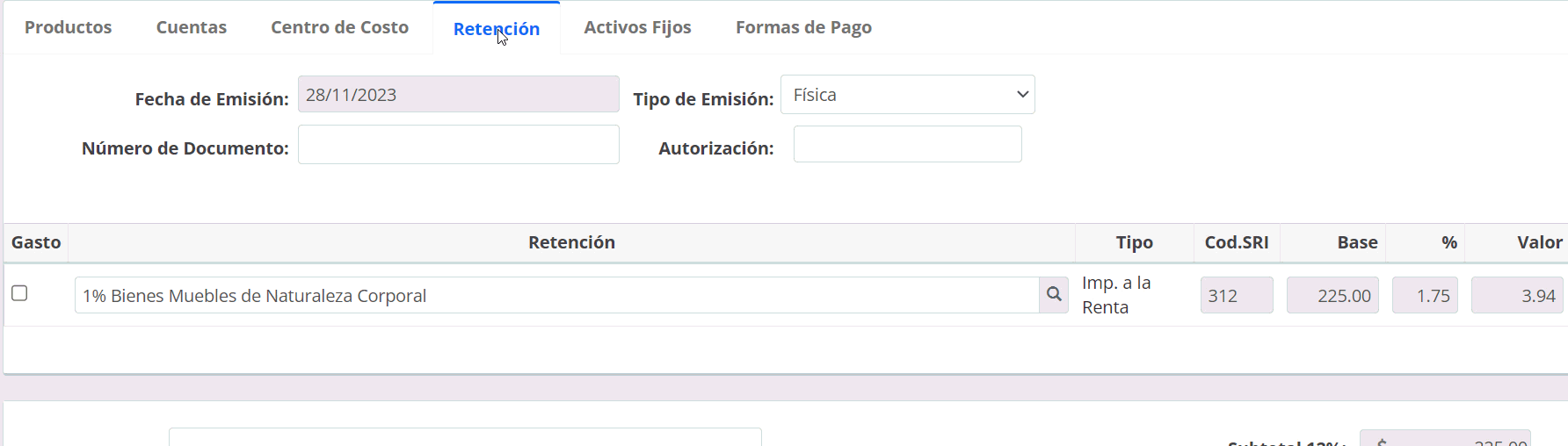
Importante: si la retención la necesitas emitir después de haber registrado el comprobante de reembolso, también lo puedes realizar.
- Activos Fijos: en caso de necesitar registrar un comprobante de reembolso de activos fijos, puedes ingresarlo.
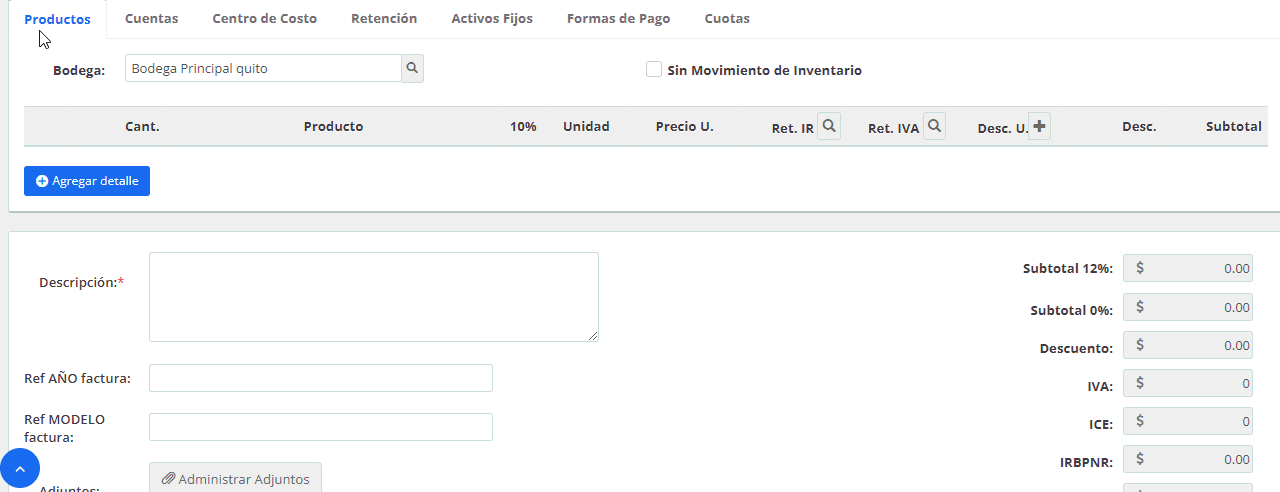
- Formas de Pago: puedes seleccionar la forma de pago del documento de acuerdo a las opciones dispuestas por el SRI.
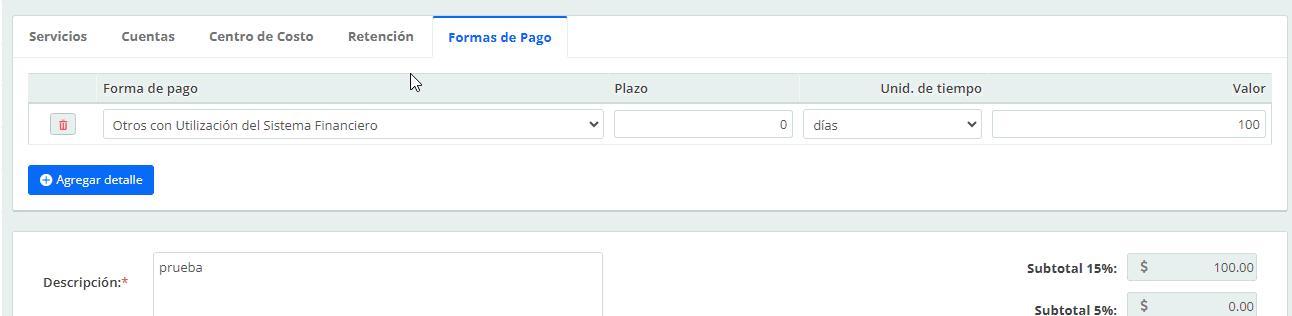
-
- Forma de pago: seleccionas una de las opciones.
- Plazo: número de días o meses de plazo de crédito.
- Unid. de tiempo: escoges Días o Meses.
- Valor: es necesario que cuadre con el valor total del documento.
En la parte inferior encontrarás un campo de «Descripción», el cual es obligatorio llenar con algún detalle que necesites se visualice en el documento.

Finalmente, podrás visualizar los valores totales al final del documento y dar clic en el botón ![]() para proceder con el registro de tu comprobante de venta emitido por reembolso tipo proveedor.
para proceder con el registro de tu comprobante de venta emitido por reembolso tipo proveedor.
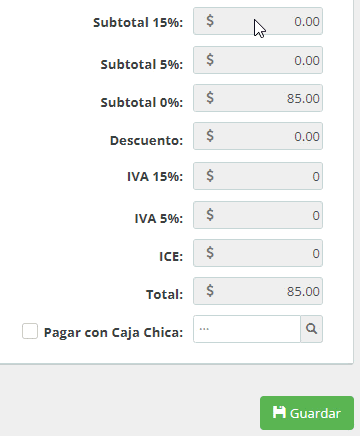
Importante: puedes hacer uso de la opción Pagar con Caja Chica, en el caso de que lo requieras.
Una vez guardado en la parte superior se habilita el ícono de ![]() con varias opciones para descargar el PDF interno del documento que generó el sistema.
con varias opciones para descargar el PDF interno del documento que generó el sistema.
- PDF: detalle de los datos del documento generado, con los asientos contables tanto de la compra, como de la retención en caso haberla ingresado y del movimiento de inventario en caso de contener productos.
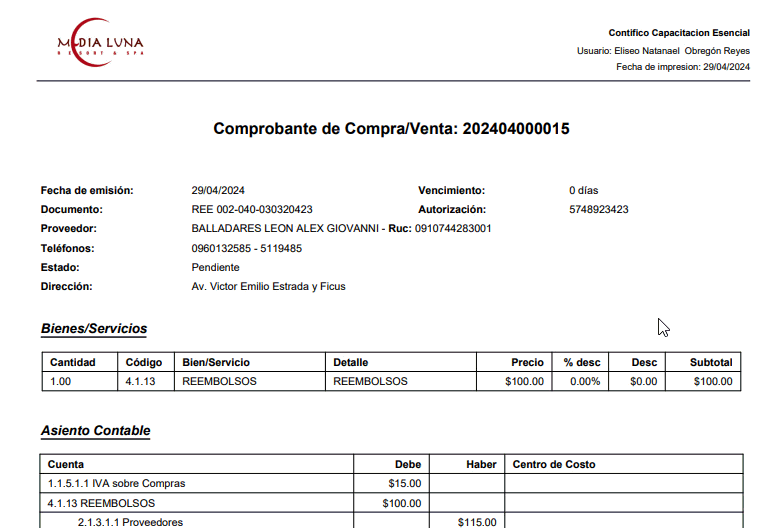
- PDF sin asiento: muestra el detalle de los productos o cuenta del documento con la retención en caso de tenerla ingresada.